美图秀秀虚化功能怎么用?
来源:网络收集 点击: 时间:2024-05-28【导读】:
美图秀秀可以用来处理图片,想要虚化图片的一部分,要如何操作呢?本篇演示电脑上利用美图秀秀虚化图片中的部分内容的过程工具/原料more电脑: win10系统美图秀秀: 6.2.1.2版本(PC版)方法/步骤1/7分步阅读 2/7
2/7 3/7
3/7 4/7
4/7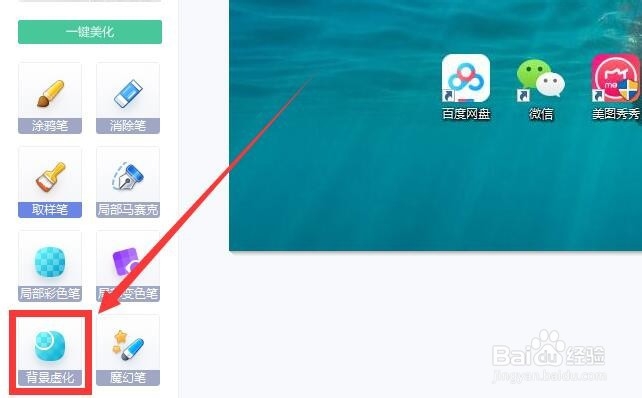 5/7
5/7 6/7
6/7 7/7
7/7
电脑上打开“美图秀秀”软件
 2/7
2/7打开美图秀秀软件后,点击“美化图片”
 3/7
3/7点击“打开图片”,在电脑中选择你需要进行虚化的图片
 4/7
4/7在美图秀秀中打开图片后,点击左侧的“背景虚化”
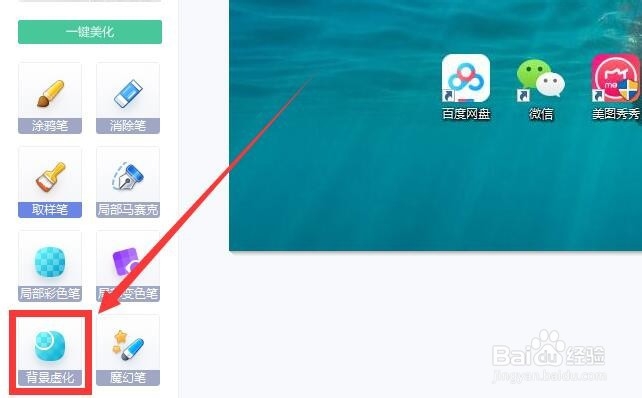 5/7
5/7整个图片就会变成虚化状态,我们可以先调整下左侧的“画笔大小”和“虚化力度”
 6/7
6/7图片上会有一个圆圈(鼠标的位置变成圆圈),鼠标在图片上移动,移动的位置就会变成清晰状态,其他地方依然虚化。这样可以凸显图片的部分
根据需要去移动鼠标,使需要清晰的部分变得清晰。
 7/7
7/7总结:
打开美图秀秀,打开图片后,点击左侧的“背景虚化”,调整“画笔大小”和“虚化力度”后,通过移动鼠标来使得图片中的部分变得清晰,鼠标未涉及的部分虚化。
注意事项美图秀秀的虚化功能可以用于需要凸显图片中的某一部分的情形
美图秀秀虚化版权声明:
1、本文系转载,版权归原作者所有,旨在传递信息,不代表看本站的观点和立场。
2、本站仅提供信息发布平台,不承担相关法律责任。
3、若侵犯您的版权或隐私,请联系本站管理员删除。
4、文章链接:http://www.1haoku.cn/art_849272.html
上一篇:我爱红领巾我爱少先队手抄报
下一篇:跟男朋友吵架了怎么办?
 订阅
订阅